linux命令整理版
目录
日志查看命令
tail命令
cat命令
vi(vim)命令
more命令
日志查看命令
tail命令
命令格式:tail [必要参数][选择参数][文件]
- -f 循环读取
- -v 显示详细的处理信息
- -c <数目>显示字节数
- -n<行数>显示行数
tail -f error.log (默认最后10行,相当于增加参数 -n 10)
tail -200f error.log (最后200行,某一时刻往前推)tail -fn 100 error.log| grep 关键字 循环实时查看最后100行记录 配合着grep用

Ctrl+c 是退出tail命令
cat命令
命令格式:cat -n filename |grep "关键字"
cat error.log | grep -C 5 '关键字' (显示日志里匹配字串那行以及前后5行)
cat error.log | grep -B 5 '关键字' (显示匹配字串及前5行)
cat error.log | grep -A 5 '关键字' (显示匹配字串及后5行)
vi(vim)命令
进入编辑查找
- 进入vim编辑模式:vi error.log
- 输入“/关键字”,按
enter键查找 - /关键字 注:正向查找,按n键把光标移动到下一个符合条件的地方
- ?关键字 注:反向查找,按
shift+n键,把光标移动到下一个符合条件的 - 查找下一个,按“
n”即可(n查找上一处错误日志N查找下一处错误日志)
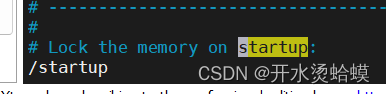
ctrl+f: 下翻一屏
ctrl+b: 上翻一屏
ctrl+d: 下翻半屏
ctrl+u: 上翻半屏
ctrl+e: 向下滚动一行
ctrl+y: 向上滚动一行
ctrl+o: 回到搜索的地方
退出:按ESC键后,接着再输入:号时,vi会在屏幕的最下方等待我们输入命令
wq! 保存退出;
q! 不保存退出;
more命令
查看所有关键字相关的日志(more 和vi 类似)
more app.log 默认打开所有的,从前往后
常用的有H(获得帮助信息),Enter(向下翻滚一行),空格(向下滚动一屏),Q(退出命令)
- more app.log | grep '关键字'
- 按Space键:显示文本的下一屏内容
- 按B键:显示上一屏内容;
- 按H键:显示帮助屏,该屏上有相关的帮助信息;
